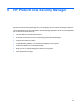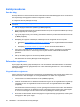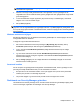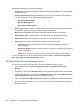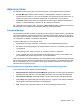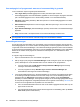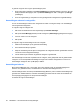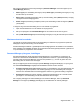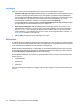ProtectTools (select models only) - Windows XP, Windows Vista, Windows 7
●
Als u de aanmeldvelden wilt laten invullen, maar de gegevens niet wilt laten verzenden,
schakelt u het selectievakje Submit logon data (Aanmeldingsgegevens verzenden) uit.
●
Als u het wachtwoord voor deze aanmelding wilt weergeven, klikt u op Show password
(Wachtwoord weergeven).
4. Klik op OK.
Het plusteken wordt verwijderd uit het Password Manager pictogram om u te laten weten dat de
aanmelding is gemaakt.
Telkens wanneer u die website bezoekt of dat programma opent, wordt het Password Manager
pictogram weergegeven om aan te geven dat u zich kunt aanmelden met uw geregistreerde referentie.
Aanmeldingen bewerken
U bewerkt als volgt een aanmelding:
1. Open het aanmeldscherm voor een website of programma.
2. Als u een dialoogvenster wilt weergeven waarin u uw aanmeldingsgegevens kunt bewerken, klikt
u op de pijl op het pictogram van Password Manager en klikt u vervolgens op Edit logon
(Aanmelding bewerken). De aanmeldvelden op het scherm en de bijbehorende velden in het
dialoogvenster zijn omkaderd met een brede oranje rand.
U kunt dit dialoogvenster ook weergeven door op Edit for the desired logon (Bewerken voor de
gewenste aanmelding) te klikken op het tabblad Manage (Beheren) van Password Manager.
3. Bewerk uw aanmeldingsgegevens.
●
Als u een aanmeldveld wilt invullen met een van de eerder opgegeven keuzes, klikt u op de
pijlen rechts van het veld.
●
Als u aanvullende velden uit het scherm wilt toevoegen aan uw aanmelding, klikt u op Choose
other fields (Andere velden kiezen).
●
Als u de aanmeldvelden wilt laten invullen, maar de gegevens niet wilt laten verzenden,
schakelt u het selectievakje Submit logon data (Aanmeldingsgegevens verzenden) uit.
●
Als u het wachtwoord voor deze aanmelding wilt weergeven, klikt u op Show password
(Wachtwoord weergeven).
4. Klik op OK.
Menu Logons (Aanmeldingen) gebruiken
Password Manager biedt een snelle, gemakkelijke methode om de websites en programma's te starten
waarvoor u aanmeldingen heeft gemaakt. Dubbelklik op de aanmelding voor een programma of website
in het menu Logons (Aanmeldingen) of op het tabblad Manage (Beheren) in Password Manager om
het aanmeldscherm te openen en vul vervolgens uw aanmeldingsgegevens in.
Wanneer u een aanmelding maakt, wordt deze automatisch toegevoegd aan het menu Logons
(Aanmeldingen) in Password Manager.
Algemene taken 29